ዝርዝር ሁኔታ:
- ደረጃ 1 የኤፒአይ ቁልፍዎን ያግኙ
- ደረጃ 2 ሃርድዌርዎን ይሰብስቡ
- ደረጃ 3: የእርስዎን ኤልሲዲ በአንድነት ይሸጡ
- ደረጃ 4 NOOBS ን ለእርስዎ Raspberry Pi ያውርዱ
- ደረጃ 5 - በ Picamera መጀመር
- ደረጃ 6 የካሜራ ወደቡን ያግኙ እና ካሜራውን ያገናኙ
- ደረጃ 7 የ Raspberry Pi ውቅረት መሣሪያውን ከዋናው ምናሌ ይክፈቱ
- ደረጃ 8 የካሜራ ሶፍትዌሩ የነቃ መሆኑን ያረጋግጡ
- ደረጃ 9 የካሜራ ቅድመ -እይታ
- ደረጃ 10: አሁንም ስዕሎች
- ደረጃ 11 ካሜራዎ እየሰራ ነው
- ደረጃ 12 - የተሰበሰበውን ኤልሲዲ ኪትዎን እና ሙከራዎን ይውሰዱ
- ደረጃ 13: በራስዎ መሣሪያ ላይ ለመጫን ኮዱን ያግኙ
- ደረጃ 14: ፎቶ አንሳ
- ደረጃ 15: ተከናውኗል

ቪዲዮ: የእይታ ነገር በካሜራ (TfCD): 15 ደረጃዎች (ከስዕሎች ጋር)

2024 ደራሲ ደራሲ: John Day | [email protected]. ለመጨረሻ ጊዜ የተሻሻለው: 2024-01-30 07:33
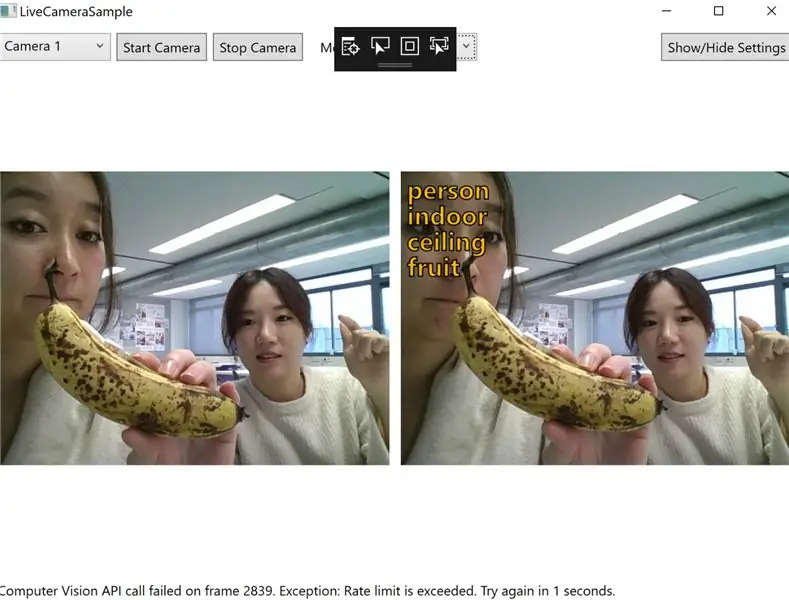
ስሜቶችን ፣ የሰዎችን ፊት ወይም ቀላል ዕቃዎችን መለየት የሚችሉ የእውቀት (ኮግኒቲቭ) አገልግሎቶች በአሁኑ ጊዜ ገና በእድገት መጀመሪያ ላይ ናቸው ፣ ነገር ግን በማሽን መማር ፣ ይህ ቴክኖሎጂ እያደገ ነው። ለወደፊቱ ከዚህ አስማት የበለጠ ለማየት እንጠብቃለን።
ለ TU Delft ለ TfCD ፕሮጀክት ፣ በፎቶዎች ላይ የእይታ እውቅና ትንተና እንዴት ማከናወን እንደሚቻል ለማሳየት በማይክሮሶፍት የቀረቡትን የእይታ ግንዛቤ አገልግሎቶችን ለመጠቀም ወስነናል። (ቪዲዮውን ይመልከቱ)።
ማስታወሻ!
ኤሌክትሮኒክስ እና ኮዱ በትክክል ይሰራሉ ፣ ነገር ግን ትክክለኛ ቪዲዮ እንዳይኖረን በ TU Delft ላይ ያለው የበይነመረብ ግንኙነት ጠፍቷል። ተገቢውን በኋላ እንሰቅላለን! ስለተረዱ እናመሰግናለን!
ደረጃ 1 የኤፒአይ ቁልፍዎን ያግኙ
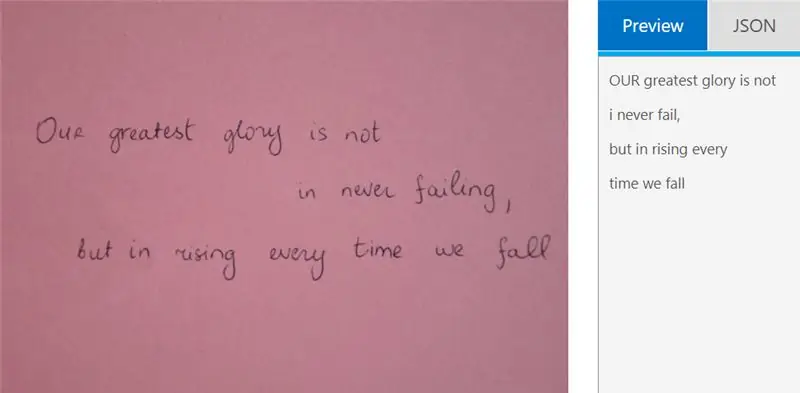
በመጀመሪያ ፣ ወደ Azure የግንዛቤ አገልግሎቶች ጣቢያ ይሂዱ እና ከ Microsoft ጣቢያ የኮምፒተር ራዕይ ኤፒአይ ቁልፍን ያግኙ። አገናኙ ከዚህ በታች ነው
EXTRA: ትንሽ ለመዝናናት ኤፒአዩን ለመሞከር ከፈለጉ ፣ ለፊት ለይቶ ማወቅ እና ስሜት ማወቂያ ቁልፍን ያግኙ። ቪዥዋል ስቱዲዮዎችን ያውርዱ (የማህበረሰቡ ስሪት ጥሩ ነው) እንዲሁም በእይታ ስቱዲዮዎች ውስጥ ለማስገባት ኮዱን ከ github ያውርዱ።
የእይታ ስቱዲዮዎች-
Github:
ደረጃ 2 ሃርድዌርዎን ይሰብስቡ
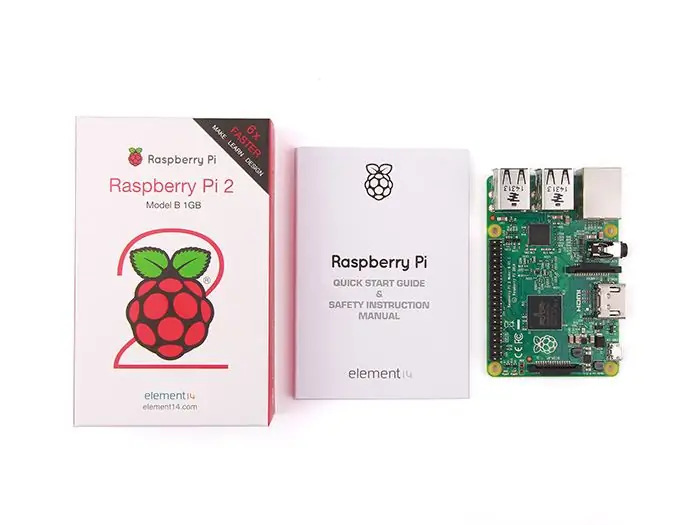
Python እና picamera ን በመጠቀም በ Raspberry Pi ካሜራ ሞዱል ይጀምሩ። ጸጥ ያሉ ፎቶዎችን ያንሱ ፣ ቪዲዮ ይቅረጹ እና የምስል ውጤቶችን ይተገብራሉ። ለመጀመር ፣ ያስፈልግዎታል
- Raspberry Pi ፣ የካሜራ ቦርድ V2 ፣ 8 ሜፒ
- Raspberry Pi 3 ፣ ሞዴል ቢ ፣ 1 ጊባ ራም ለኮዲንግ
- Adafruit 16x2 Character LCD
- ከ Raspberry Pi ጋር ለማገናኘት አይጥ
- ወደ Raspberry Pi ለማገናኘት የቁልፍ ሰሌዳ
- ወደ Raspberry Pi ለማገናኘት መቆጣጠሪያ
- Raspberry Pi ን ከድር ጋር ለማገናኘት የኤተርኔት ገመድ
- ላፕቶፕ ለግብዓት
- ኤልዲዲዎን ለመሸጥ የተሸጠ ስብስብ
ደረጃ 3: የእርስዎን ኤልሲዲ በአንድነት ይሸጡ

ኤልሲዲዎን በትክክል ለመሸጥ የአዳፍ ፍሬውን ጣቢያ ይጠቀሙ። አገናኙ ከታች ተዘርዝሯል -
learn.adafruit.com/adafruit-16x2- ቁምፊ…
ደረጃ 4 NOOBS ን ለእርስዎ Raspberry Pi ያውርዱ
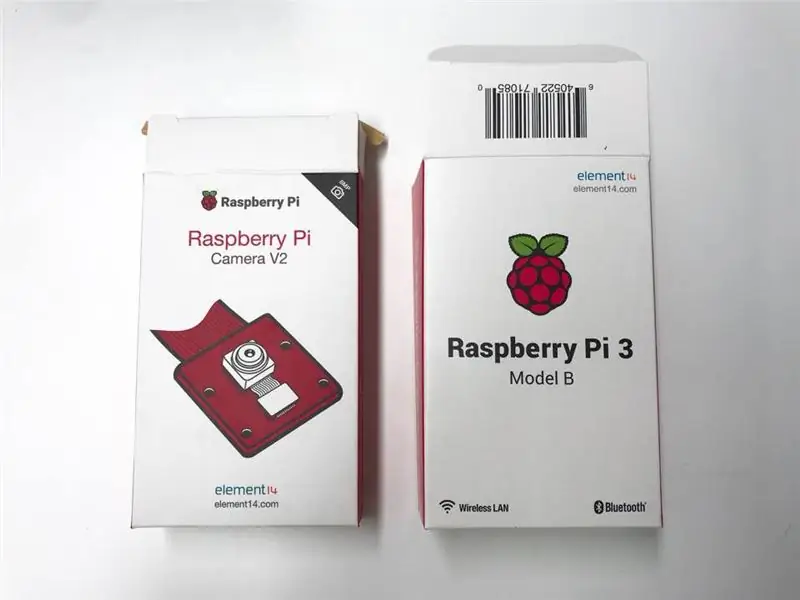
የእርስዎ Raspberry Pi እንዲሠራ ለማድረግ Raspbian ን ያውርዱ!
www.raspberrypi.org/downloads/noobs/
Raspberry Pi ን እንደ ትንሽ ኮምፒውተር ይመልከቱ። ሞኒተር ፣ አይጥ ፣ የቁልፍ ሰሌዳ እና በይነመረብ ይፈልጋል። እነዚህን ከእርስዎ Raspberry Pi ጋር ያገናኙ።
ደረጃ 5 - በ Picamera መጀመር
የካሜራ ሞዱል ተጠቃሚዎች አሁንም ሥዕሎችን እንዲያነሱ እና ቪዲዮን በከፍተኛ ጥራት እንዲመዘግቡ ለ Raspberry Pi ትልቅ መለዋወጫ ነው። በመጀመሪያ ፣ በ Pi ሲጠፋ ፣ የካሜራ ሞዱሉን ከ Raspberry Pi ካሜራ ወደብ ጋር ማገናኘት ያስፈልግዎታል ፣ ከዚያ ፒውን ያስጀምሩ እና ሶፍትዌሩ መንቃቱን ያረጋግጡ። ለተጨማሪ እርምጃዎች ምስሎቹን ይከተሉ!
ደረጃ 6 የካሜራ ወደቡን ያግኙ እና ካሜራውን ያገናኙ

ደረጃ 7 የ Raspberry Pi ውቅረት መሣሪያውን ከዋናው ምናሌ ይክፈቱ
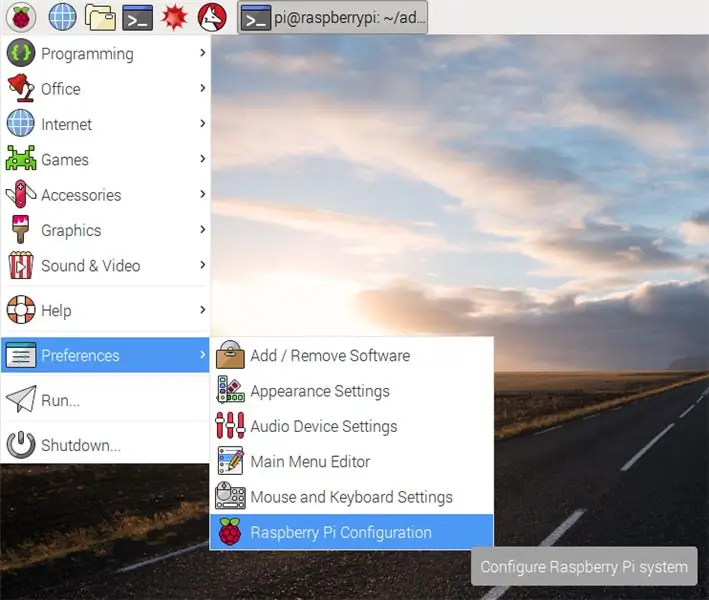
ደረጃ 8 የካሜራ ሶፍትዌሩ የነቃ መሆኑን ያረጋግጡ
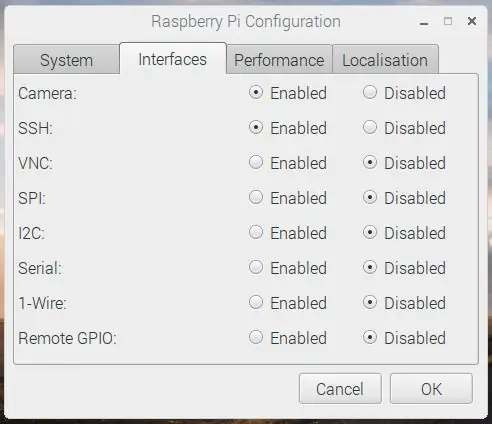
ደረጃ 9 የካሜራ ቅድመ -እይታ

አሁን ካሜራዎ ተገናኝቷል እና ሶፍትዌሩ ነቅቷል ፣ የካሜራውን ቅድመ -እይታ በመሞከር መጀመር ይችላሉ።
- Python 3 ን ከዋናው ምናሌ ይክፈቱ
- አዲስ ፋይል ይክፈቱ እና እንደ ካሜራ.ፒ. ያስቀምጡት። እንደ picamera.py አድርገው እንዳያስቀምጡት አስፈላጊ ነው።
- የሚከተለውን ኮድ ያስገቡ
- ከፒክሜራ ማስመጣት PiCamera
- ከጊዜ ወደ ጊዜ እንቅልፍ ያስመጣሉ
- ካሜራ = PiCamera ()
- camera.start_preview () እንቅልፍ (10) camera.stop_preview ()
- በ Ctrl + S ይቆጥቡ እና በ F5 ያሂዱ። የካሜራ ቅድመ -እይታ ለ 10 ሰከንዶች መታየት አለበት ፣ ከዚያ ይዝጉ። ካሜራው የሚያየውን አስቀድመው ለማየት ካሜራውን ዙሪያውን ያንቀሳቅሱት።
- የቀጥታ ካሜራ ቅድመ እይታ ማያ ገጹን መሙላት አለበት
ደረጃ 10: አሁንም ስዕሎች
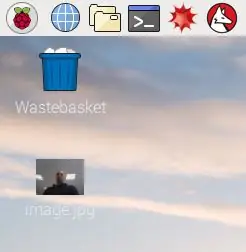
ለካሜራ ሞዱል በጣም የተለመደው አጠቃቀም ፎቶግራፎችን ማንሳት ነው።
እንቅልፍን ለመቀነስ እና የካሜራ ለመያዝ () መስመር ለመጨመር ኮድዎን ያሻሽሉ
camera.start_preview ()
እንቅልፍ (5)
camera.capture ('/home/pi/Desktop/image.jpg')
camera.stop_preview ()
- ኮዱን ያሂዱ እና የማይንቀሳቀስ ስዕል ከመያዙ በፊት የካሜራ ቅድመ -እይታ ለ 5 ሰከንዶች ክፍት ሆኖ ያያሉ። ሥዕሉ ሲነሳ ቅድመ -ዕይታ ለተለየ ጥራት በተወሰነ ጊዜ ላይ ሲስተካከል ያያሉ።
- በዴስክቶፕ ላይ ፎቶዎን ያያሉ። እሱን ለመክፈት የፋይል አዶውን ሁለቴ ጠቅ ያድርጉ።
ደረጃ 11 ካሜራዎ እየሰራ ነው
አዎ! ቀጥሎ!
ደረጃ 12 - የተሰበሰበውን ኤልሲዲ ኪትዎን እና ሙከራዎን ይውሰዱ
ተተኪዎቹን በመከተል ኤልሲዲውን ያንቁ
ኤልሲዲውን በማዋቀር ላይ
ሀ.
ኤልሲዲውን መጫን እና የእርስዎ ኤልሲዲ በትክክል ከተሸጠ መሞከር!
ለ. https://learn.adafruit.com/adafruit-16x2- ቁምፊ…
ደረጃ 13: በራስዎ መሣሪያ ላይ ለመጫን ኮዱን ያግኙ
ከ github ኮዱን ያግኙ
ማሳሰቢያ -ኮዱ በትሮኒ ውስጥ በደንብ የሚሰራ አይመስልም። ኮዱን ለመጀመር የራስፕቢያን ተርሚናል ይጠቀሙ። በካርታው ውስጥ ኮዱን (ComputerVision.py) ያስቀምጡ/ቤት/pi/Adafruit_Python_CharLCD/ምሳሌዎች (በሆነ ምክንያት በዚህ መንገድ ብቻ ይሠራል ፣ ሌሎች ዘዴዎች የማይታወቁ ስህተቶችን ብቻ ይሰጣሉ)
ተርሚናልዎን ይክፈቱ እና ይተይቡ
cd Adafruit_Python_CharLCD/ምሳሌዎች
./ComputerVision.py
ደረጃ 14: ፎቶ አንሳ
የሚመከር:
የእይታ LED ሠራተኞች ጽናት - 11 ደረጃዎች (ከስዕሎች ጋር)

የእይታ LED ሠራተኞች ጽናት - መብራት ከጠፋ በኋላም እንኳ የሰው ዐይን " ማየትን እንደሚጠብቅ የታወቀ ነው። እሱ ለሰከንድ ክፍልፋይ ነው። ይህ ራዕይ ጽናት ወይም POV በመባል የሚታወቅ ሲሆን አንድ ሰው “መቀባት” እንዲችል ያስችለዋል። አንድ ሰቅ በፍጥነት በማንቀሳቀስ ስዕሎች
የእይታ ፍሪጅ ስፒንነር ጽናት - 8 ደረጃዎች (ከስዕሎች ጋር)

የእይታ ፍሪጅ ስፒንነር ጽናት - ይህ ብዙ ብልህ ምስሎች በሰው አእምሮ ውስጥ ወደ አንድ ምስል የሚዋሃዱበት የኦፕቲካል ራዕይ ውጤት የሆነውን የርዕሰታዊ ውጤት (Persistence of Vision) የሚጠቀም የማይታጠፍ ሽክርክሪት ነው። ጽሑፉን ወይም ግራፊክስን በመጠቀም በብሉቱዝ ዝቅተኛ ኢነርጂ አገናኝ በመጠቀም ሀ ፒ
ሮቦት መኪና በብሉቱዝ ፣ በካሜራ እና በ MIT መተግበሪያ ፈላጊ 2: 12 ደረጃዎች (ከስዕሎች ጋር)

ሮቦት መኪና በብሉቱዝ ፣ በካሜራ እና በ MIT መተግበሪያ ፈላጊ 2 - የራስዎን የሮቦት መኪና ለመሥራት ፈለጉ? ደህና … ይህ የእርስዎ ዕድል ነው !! በዚህ መመሪያ ውስጥ በብሉቱዝ እና በ MIT መተግበሪያ Inventor2 በኩል የሮቦት መኪናን እንዴት እንደሚቆጣጠር እጓዝሻለሁ። አዲስ እንደሆንኩ እና ይህ የመጀመሪያ ትምህርቴ መሆኑን እወቅ
DIY Smart Follow Me Drone በካሜራ (በአርዱዲኖ መሠረት) 22 ደረጃዎች (ከስዕሎች ጋር)

DIY Smart Follow Me Drone with Camera (Arduino Based): ድሮኖች ዛሬ በጣም ተወዳጅ መጫወቻዎች እና መሣሪያዎች ናቸው። በገበያ ውስጥ የባለሙያ እና ሌላው ቀርቶ ጀማሪ አውሮፕላኖችን እና የሚበሩ መሣሪያዎችን ማግኘት ይችላሉ። የሚበሩትን ሁሉ እወዳለሁ ፣ ግን የ 200 ኛው በረራ አይደለም
በካሜራ ገመድ እንዴት እንደሚረጋጋ -6 ደረጃዎች

በስትሪንግ ካሜራ እንዴት እንደሚረጋጋ - ይህ ወደ የፎቶጆጆ ውድድር የምገባበት ነው። ከወደዱት እባክዎን ድምጽ ይስጡ። ትራፖዶች ትልቅ ፣ ግዙፍ ፣ ውድ እና ብዙ ጊዜ የማይመቹ የመሣሪያዎች ቁርጥራጮች ናቸው ፣ በሚያሳዝን ሁኔታ ፣ ምርጥ ፎቶዎችን ለማንሳት አስፈላጊ ናቸው። እንዴት ማድረግ እንደሚችሉ እዚህ አስተምራችኋለሁ
